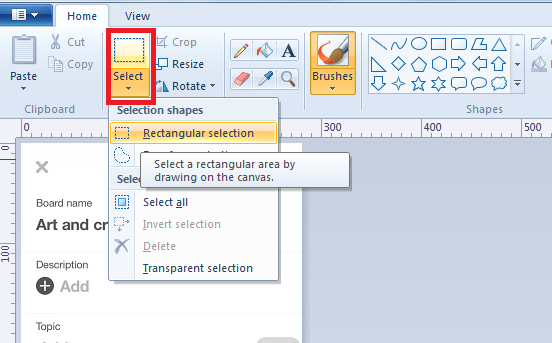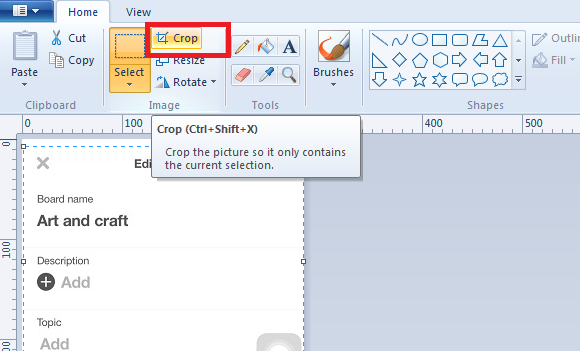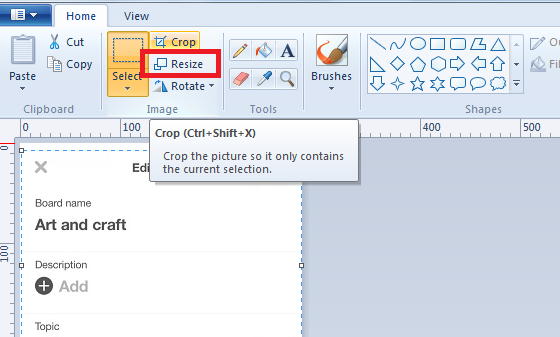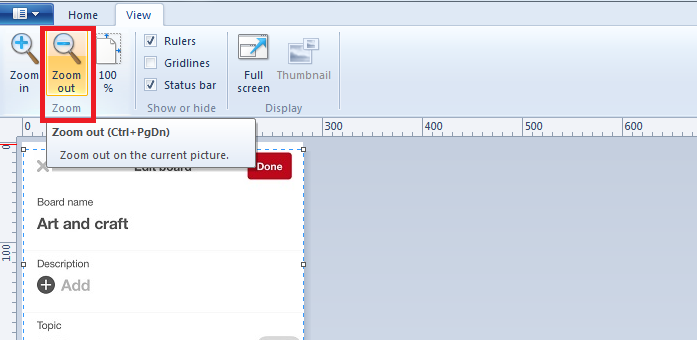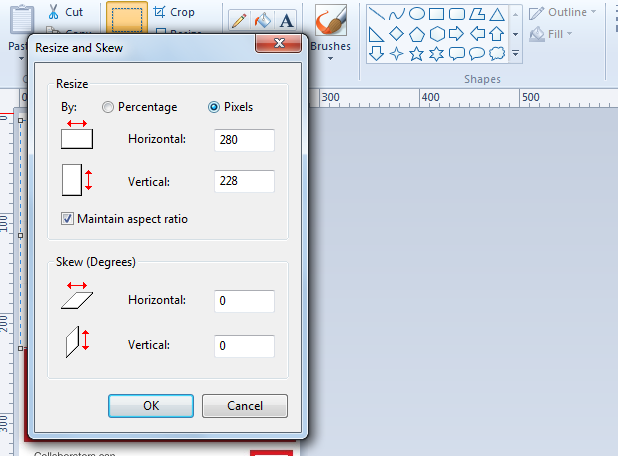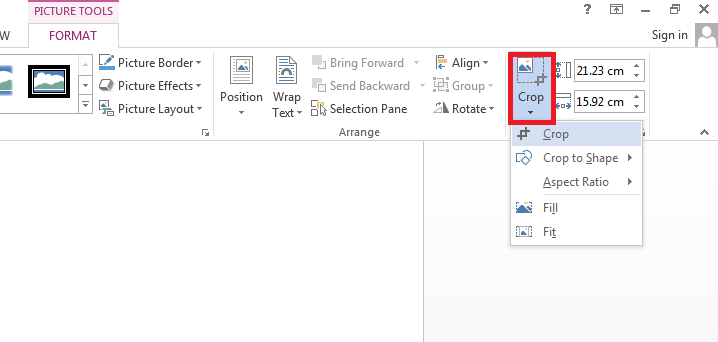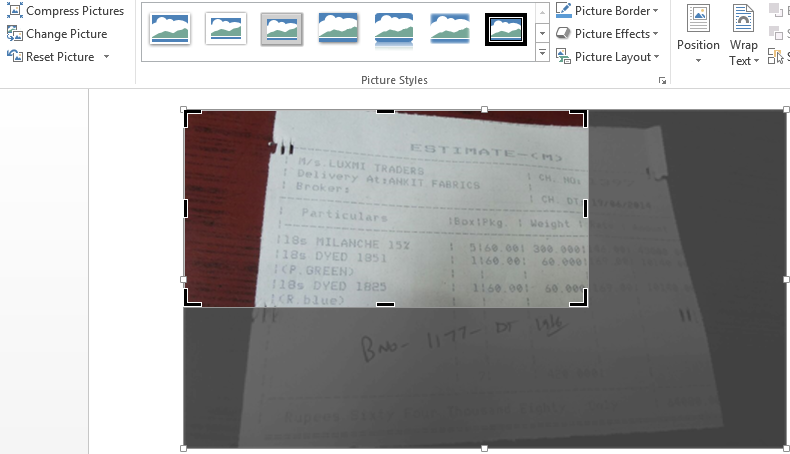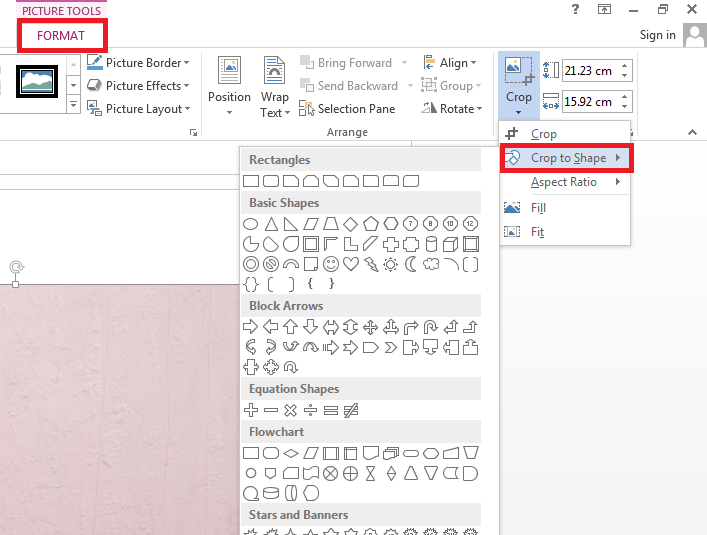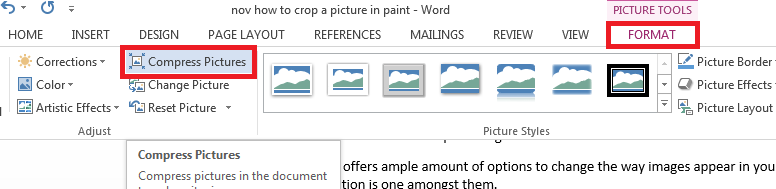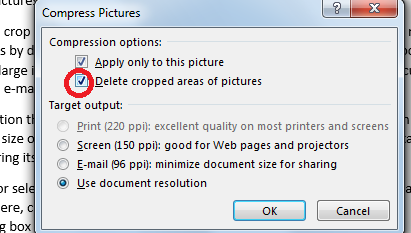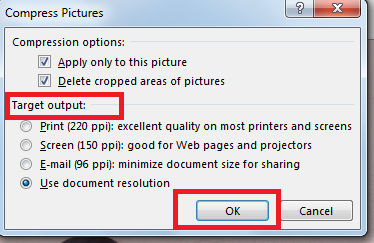Vamos aprender como recortar uma imagem!
O ditado que diz: 'Uma imagem é equivalente a mil palavras é válido, não importa o que você queira descrever. Uma imagem é a melhor forma de descrever qualquer evento ou de comunicar qualquer mensagem. Ao editar qualquer imagem, o corte serve como uma ferramenta importante.
Cortar uma imagem é basicamente cortar aquela parte da imagem que você não precisa. Em alguns casos, o corte é feito para diminuir a imagem ou para destacar uma parte ou porção específica de uma imagem. Cortar uma imagem tem um impacto drástico no visual, por isso é muito importante fazer da maneira certa.
Dê uma olhada como cortar um fotografia no Paint e no MS-Word.
Cortar uma imagem no Paint
O Microsoft Paint é fácil de usar e possui uma interface amigável. Cortar as imagens com tinta é mais fácil e preferido pelos usuários. Dê uma olhada nas etapas em como recortar uma imagem pintada:
- Vá para Iniciar> Todos os programas> Acessórios> Paint ou apenas digite Paint na barra de pesquisa Iniciar.
- Abra a imagem no Microsoft Paint.
- Na guia Home da faixa de opções, clique na ferramenta “Selecionar”.

- Agora arraste o mouse e selecione a parte que deseja manter na imagem.
- Clique em “Cortar” que está localizado na faixa inicial acima.

Agora, este método pode ser exercido para imagens pequenas ou para aquelas que cabem na tela do seu computador. Imagens maiores podem não caber na tela do computador e precisam rolar para ver a imagem inteira. Então surge a questão de que Como faço para recortar uma imagem ou foto que é maior em tamanho.
Cortar imagens maiores no Paint
O cultivo pode ser ainda mais segregado em várias categorias. Você pode cortar imagens maiores de duas maneiras:
- Redimensionar - caso a resolução da imagem não seja um problema, você pode redimensionar a imagem a qualquer momento. Como redimensionar a imagem será discutido abaixo.

- Menos zoom - caso queira manter a resolução da imagem, você pode ver uma versão reduzida da imagem. Toque na opção Exibir e clique na opção Menos zoom até atingir o tamanho de imagem desejado.

Como redimensionar a imagem no Paint
O redimensionamento de uma imagem tem dois propósitos; um ajuda a determinar o tamanho da imagem (em pixels) e, segundo, diminui o tamanho do arquivo, facilitando o envio de imagens por e-mail. Imagens grandes carregam lentamente no navegador e até ocupam muito espaço.
Portanto, caso você queira liberar espaço no disco rígido ou por algum motivo em particular, dê uma olhada em como redimensionar uma imagem usando tinta:
- Vá para o Paint e abra sua imagem.
- Na página inicial, a guia encontra o botão Redimensionar e clique nele.
- Uma caixa de redimensionar e inclinar será aberta. Nesta caixa, você pode redimensionar por porcentagem e pixel. Você precisa redimensionar de forma que a proporção da imagem seja mantida. Clique em OK para terminar.

- Salve sua foto.
Como recortar uma imagem no MS-Word
Para destacar o nosso isolamento de uma parte específica de uma imagem, o recorte torna-se essencial. O MS Word está equipado com muitos recursos de edição, incluindo o recurso Cortar. Dê uma olhada em como cortar uma imagem em uma palavra:
- Abra uma MS Word documento e inserir uma imagem nele.
- Assim que inserir uma imagem, clique nela. A guia Formato aparecerá na parte superior da janela.
- Na guia Formato, selecione o comando Cortar.

- Uma alça de recorte aparecerá junto com a imagem. Basta arrastar a alça para cortar as áreas indesejadas da imagem. Depois de fazer isso, clique no comando de corte. Sua imagem será cortada.

Passe o mouse na caixa de corte, você verá as caixas de largura e altura, usando as quais você pode cortar manualmente a imagem para as dimensões exatas. Com essas opções, você pode alterar facilmente a altura e a largura da imagem. Você pode até selecionar o grupo Tamanho na guia Formato para exercer a mesma função.
Como cortar uma imagem em uma forma no Word
Pode acontecer que você deseje um tipo específico de forma na qual uma imagem deve ser cortada. O Ms-Word fornece essa funcionalidade para cortar imagens em um formato específico para uma aparência mais organizada e profissional. Veja como fazer o mesmo.
- Insira ou selecione a imagem que deseja cortar. A guia Formatar aparecerá, clique nela.
- Clique na seta suspensa Cortar. Role para baixo até a opção Cortar para formar. Um menu suspenso aparecerá, selecione a forma desejada nesta caixa.

- A imagem será formatada de acordo com a forma.
Compactando imagens
Você sempre pode cortar uma imagem no Word pelos métodos indicados acima. No entanto, o principal problema é que no MS-Word é por padrão que as áreas cortadas das imagens são salvas com o documento.
O envio de arquivos com imagens tão grandes tende a ocupar muito espaço, tornando extremamente difícil anexá-los por e-mail.
Portanto, a melhor opção que você pode exercitar é compactar essas imagens. Compressão é basicamente minimizar o tamanho da imagem sem degradar sua qualidade, ou seja, você mantém a qualidade exata da imagem diminuindo seu tamanho. A compactação ainda torna o download mais rápido.
- Insira ou selecione a imagem que deseja compactar e toque em na guia Formato.
- A partir daqui, clique na opção Compactar Imagens.

- Uma caixa de diálogo é exibida na tela. Certifique-se de que haja uma marca de seleção na frente de Excluir áreas recortadas de fotos. Selecione a opção Aplicar a esta imagem se desejar fazer essas alterações apenas nesta imagem em particular e não em todas as imagens do documento.

- Selecione a saída de destino na opção fornecida abaixo. Caso queira enviar um e-mail, marque a opção de e-mail, pois ela minimiza o tamanho do documento para compartilhamento. Caso queira imprimir, escolha a opção de impressão. Clique em OK para terminar.

Conclusão: - Como recortar uma imagem?
O processo é mais simples, pois leva apenas algumas etapas. Basta inserir uma imagem de um arquivo no documento e recortar a imagem, exercitando os métodos fornecidos acima em Como recortar uma imagem no Paint e no MS-Word.
Se você está cansado de cortar uma imagem em um retângulo convencional, pode sempre recorrer a diferentes formas, como círculo, oval, triângulo, etc. para cortar uma imagem. Tenha cuidado ao cortar e não recorte o contexto essencial da imagem.
Então, vá em frente e da próxima vez que você cortar, faça-o com perfeição!
Quick Links